- Artikel Rekomendasi
Bagaimana Pisahkan Audio dari Video
Aug 21, 2024• Proven solutions
Ingin pisahkan trek audio dan video dalam klip video hanya untuk ambil file musik saja? Atau hanya perlu tambahkan file audio lainnya untuk bingkai video aslinya? Pada artikel ini, anda bisa temukan betapa mudahnya melepas audio dari video untuk membuat MP3. Tidak peduli jika itu berupa video musik, acara TV, atau video konser, anda bisa membuat file MP3 sendiri dari karya musik yang fantastis agar bisa dinikmati saat bepergian. Periksalah panduan selangkah demi selangkah dibawah ini untuk pisahkan audio dari video.
- Bagian 1: Bagaimana pisahkan audio dari video dengan Filmora
- Bagian 2: Bagaimana Menghapus Audio dari Video Online
Bagian 1: Bagaimana pisahkan audio dari video dengan Filmora
1. Muat file media anda
Jalankan pemisah audio ini, pilihlah rasio 16:9 atau 4:3 sesuai kebutuhan untuk dimasukkan dalam mode pengeditan. Lalu klik impor untuk tambahkan video, audio, dan foto dari folder file di komputer anda. Perhatikanlah program ini sangat kompatibel ke berbagai format, jadi anda bisa pertahankan kualitas aslinya ketika mengedit bingkai demi bingkai.
Setelah impor video tersebut, seret dan lepaskan langsung ke Linimasa. Secara standar, semua file di Linimasa Video akan di gabungkan menjadi satu tanpa akan ada jeda.
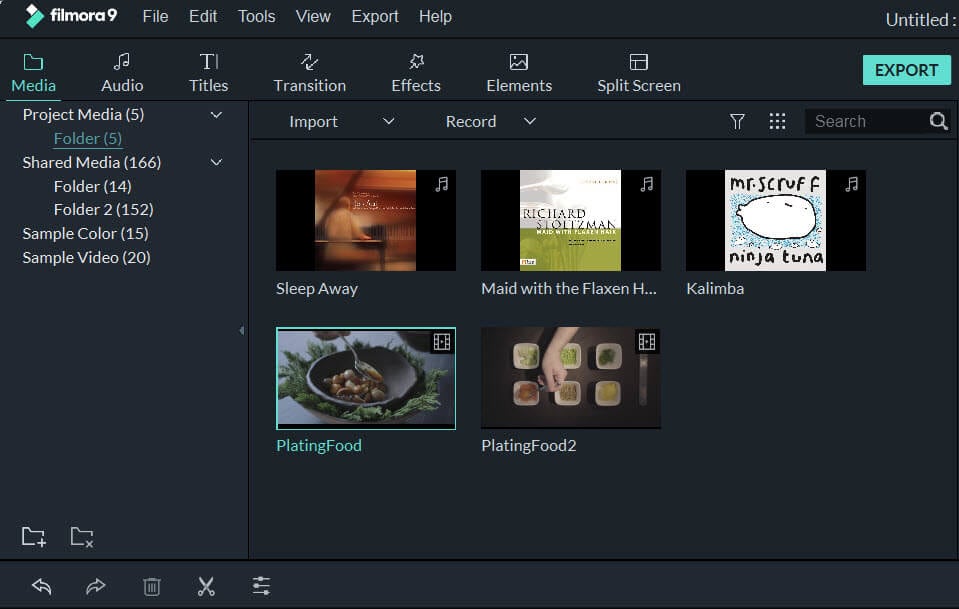
2. Pisahkan audio dari video dalam sekali klik
KIni klik-kanan pada file video yang ingin diekstrak dari trek video, dan pilih "Lepaskan Audio". Seketika, akan terlihat file audio tampil dalam trek audio. Iya, file audio ini merupakan file audio asli dari video sumber.

Kini anda sudah berhasil pisahkan trek audio dari file video. Ingin tambahkan file audio lain kedalamnya? Iya, ini merupakan hal yang biasa menambah beberapa instruksi atau narasi di video rekaman anda untuk membuatnya lebih jelas atau membuat hal yang lebih menyenangkan untuk dibagikan ke keluarga atau teman. Untuk lakukan ini, anda bisa merujuk ke dalam rincian dari tutorial ini: Bagaimana tambahkan musik/musik latar belakang ke dalam video
3. Simpan video atau audio yang telah dipisahkan
Sejak audio sudah dipisahkan dari trek video, anda bisa hapus trek audio atau video yang tidak diperlukan dengan mudah dan tambahn audio baru yang dinginkan. Lalu tekan "Ekspor" untuk simpan trek audio ke file MP3 baru, atau pilihlah secara langsung "iPod" agar bisa mengatur pemutaran saat bepergian.
Tips: Jika anda ingin simpan bingkai video atau trek audio secara terpisah di file baru, simpanlah ke file projek pada hard drive terlebih dahulu. Ketika anda sudah selesaikan ekspor trek video, muat ulang ke dalam bingkai video file projek, lalu ekspor ke file video yang baru.

Bonus tips:
Wondershare Filmora (awalnya Editor Video Wondershare), ini merupakan pembaharuan terkini, menambahkan rangkaian fitur pengeditan yang khusus dan lucu tanpa didukung program pengeditan yang mahal. Contohnya termasuk membuat Jump Cut saat merubah adegan, membuat bingkai beku untuk tonjolkan momen yang paling menarik dari cerita, menerapkan Tilt-shift untuk membuat miniatur & membuat dunia video kecil anda sendiri! Download uji coba gratis dibawah untuk membuat karya sendiri sekarang!
Bagian 2: Bagaimana Menghapus Audio dari Video Online
Jika tidak ingin download softwarenya, kami juga punya solusi bagi anda, yaitu bisa gunakan AudioRemover untuk menghapus audio secara online. Anda bisa hapus audio dari format terkenal, termasuk AVI, MP4, dan MOV. Tidak perlukan registrasi atau download. Cukup klik saja AudioRemover untuk mulai menghapus.
Langkah 1: Impor video
Setelah dibuka situs webnya, kliklah unggah video untuk impor video tujuan. Waktu impor tergantung dari ukuran filenya. Akan menghapus audio secara otomatis.
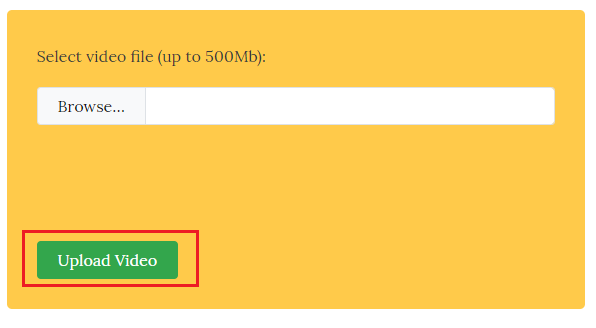
Langkah 2: Menghapus audio sekarang
Setelah ini selesai, dibaris "Komplit" akan memberitahu jika sudah selesai. Sekarang, cukup download video yang telah dibisukan.
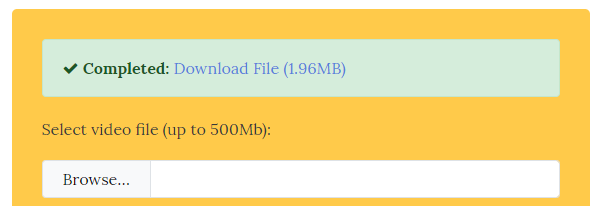
Tips: Ukuran file video harus kurang dari ukuran 500 Mb.
Kesimpulan
Anda bisa memilih dari dua pilihan yang telah disebutkan diatas. Kami mengakui bahwa solusi online jauh lebih nyaman untuk digunakan. Tapi, jika ukuran videonya lebih dari 500 Mb dan anda ingin punya fitur mengedit yang lebih banyak, seperti tambahkan audio baru atau mengedit audio dengan efek, kami sangat menyarankan Filmora. Periksalah lebih lanjut agar bisa pelajari video ini!
Apakah Anda tahu apa itu efek suara guntur? Pada artikel ini, Anda akan mengetahui 10 situs web terbaik untuk mendownload efek suara guntur dan petir.
by Shanoon Cox Aug 21, 2024 16:50 PM
Ingin tahu apakah mungkin untuk memperkeras audio dalam video? Berikut adalah penguat volume video untuk perangkat-perangkat yang berbeda.
by Shanoon Cox Jul 26, 2024 17:54 PM
Apakah Anda sedang mencari cara untuk menambahkan efek suara ke video? Lihat panduan utama pengeditan audio ini dan ketahui pengetahuan dasar tentang efek audio.
by Shanoon Cox Aug 21, 2024 16:50 PM


